Office 365 管理者日誌 (22) 購買Office365後如何啟動序號並套用授權
本文是提供給多奇數位客戶的操作教學,但在其他地方購買Office365或是有考慮購買的客戶也可以參考此文章以了解啟動流程。
在和多奇數位購買Office365後,我們會提供客戶一組序號。客戶若未曾使用過任何Office365相關產品,也沒有申請過試用版,多奇數位可以幫客戶申請組織帳號和啟動。若客戶想自己申請測試帳號和啟動,請參考以下步驟。
申請組織帳號
== 要試用 Office 365 的朋友,請點 Office 365 Enterprise E3 試用版 – 30 天期 進行試用申請。 ==
參考此篇文章:[Office 365 快速上手系列] 免費試用申請流程
啟動序號
請連入以下網址。
https://portal.office.com/commerce/productkeystart.aspx
點選畫面右方的登入。

使用具有管理員權限的帳號登入。
輸入多奇數位提供的序號後即可啟動。
新增使用者
1.使用具有管理員權限的帳號登入後,點選右上方應用程式方塊中的管理員。
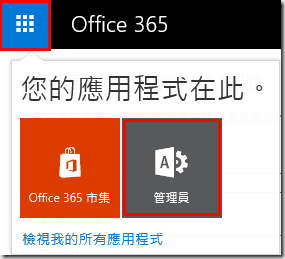
2.進入Office365系統管理中心後,點選使用者>作用中的使用者>+(新增)。
3.輸入新使用者的基本資料,建議選擇自動產生密碼,並勾選下次登入時變更密碼,最後給予貴公司所購買的授權。
(企業版E3的25個授權只有1個月的試用時間)
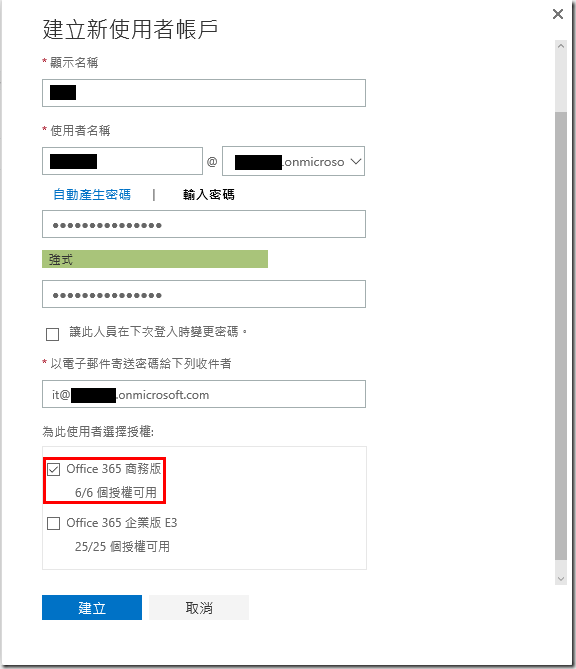
套用授權
如貴公司已經在購買授權前,建立過使用者帳號,請照以下方式更換授權。
1.進入Office365系統管理中心,選擇作用中的使用者,大量勾選要更換授權的使用者。
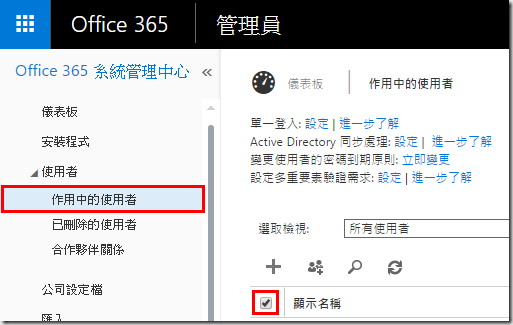
2.在右方窗格中點選編輯。
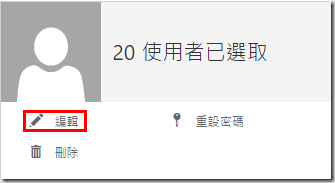
3.在第三步驟授權中,點選取代現授權指派,然後勾選貴公司所購買的授權。
購買商務版或商務進階版的客戶。
請參考下列文章安裝Office桌面版:
/post/Office-365-快速上手系列-透過網頁安裝管理您的Office
對於不清楚如何使用的服務,可在此部落格搜尋文章。請參考下列表格了解購買的授權有提供的服務。
| 商務基本版 | 商務版 | 商務進階版 | |
| Office桌面版應用程式 | X | O | O |
| Office手機或平板應用程式 | X | O | O |
| Office Online(Word、Excel、PowerPoint、OneNote) | O | O | O |
| OneDrive(1TB雲端硬碟) | O | O | O |
| SharePoint Online(網站) | O | X | O |
| Exchange Online Plan 1 (郵件、行事曆、人員、工作) | O | X | O |
| 商務用Skype (即時訊息、線上會議) | O | X | O |
| Yammer(企業社交網路) | O | X | O |
| Video(企業影音網站入口) | X | X | O |
| Delve(自動尋找相關檔案) | O | X | O |
| Sway(製作互動簡報) | O | O | O |
== 要試用 Office 365 的朋友,請點 Office 365 Enterprise E3 試用版 – 30 天期 進行試用申請。 ==

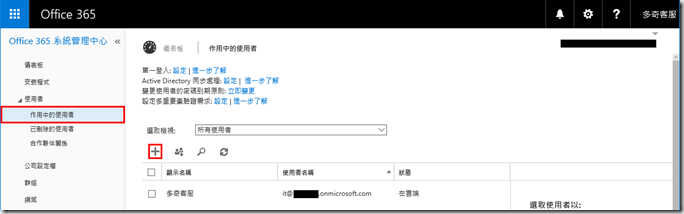
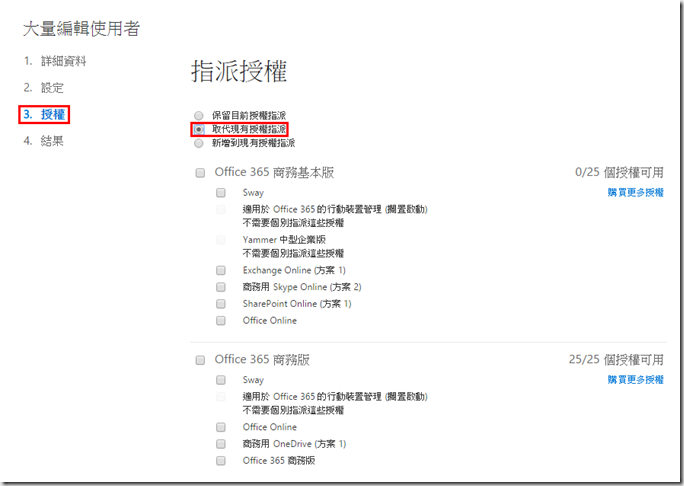
留言與評論
本篇文章的留言功能已關閉!